Iako prijelaz na sastanke na mreži nije bio lak za svakoga, on ima nekoliko prednosti – video filtere . Iako nisu uvijek prikladni, mogu vam pomoći unijeti malo lakoće u virtualnu učionicu ili sastanak – i zabavni su!
Ne samo da vam Zoom omogućuje postavljanje pozadine koja se pojavljuje oko vas kako biste sakrili svoj pravi dom ako želite, već možete primijeniti i filtere na sebe. Nisu baš efekti zvijezde Instagrama, ali mogu dodati neke slatke i pretjerane dodatke ili čak aureolu anđela vašem susretu.
Savjet: Ako idete na razgovor za posao ili ozbiljan, profesionalni sastanak, svakako unaprijed provjerite imate li omogućenu glupu opciju kako biste izbjegli neugodnost kada sastanak počne i kada se nađete odjeveni kao jednorog!
Ako ste ikada željeli proći poslovni sastanak s blistavim brkovima, sada je vaše vrijeme – u vrijeme pisanja ovoga, Zoom je imao više od šezdeset opcija filtera za odabir.
Savjet: Domaćin sastanka može isključiti filtre ako to želi – nemojte se uzrujati ako bi vaš šef/učitelj radije vidio vašu normalnu, prekrasnu sebe nego dotjeranu verziju!
Pronalaženje pravog filtera
Da biste vidjeli svoje filtre, kliknite na svoju korisničku ikonu u gornjem desnom kutu, a zatim kliknite na "Postavke".
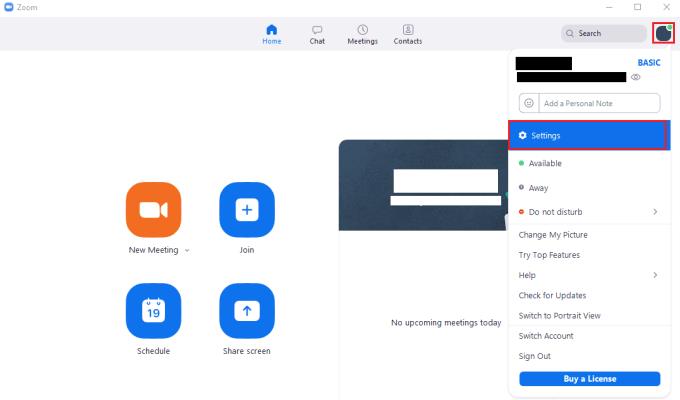
Za pristup postavkama Zooma, kliknite na svoju korisničku ikonu, a zatim na "Postavke" na padajućem izborniku.
Jednom u postavkama, prijeđite na karticu "Pozadina i filtri", a zatim kliknite na podkarticu "Video filtri". Ovdje možete odabrati jedan od više od šezdeset video filtara, kao i ne odabrati nijedan filter. Prva opcija je "None", koja onemogućuje filtar; ostalih sedam opcija u prvom redu su filteri u boji koji dodaju nijansu vašem feedu web kamere. Sljedećih dvanaest filtara su statične granice s različitim efektima. Svi ostali filteri su dinamički filteri koji se postavljaju na ili oko vašeg lica dok se krećete, kao što su naočale i šeširi.
Savjet: ako imate omogućenu opciju "Mirror my video" u donjem lijevom kutu izbornika postavki, to će također zrcaliti filtre. To nije veliki problem za većinu filtara, ali neki uključuju tekst koji će očito izgledati pogrešno kada se preslika. Ako koristite filtre s tekstom, možda biste trebali onemogućiti zrcaljenje web kamere.
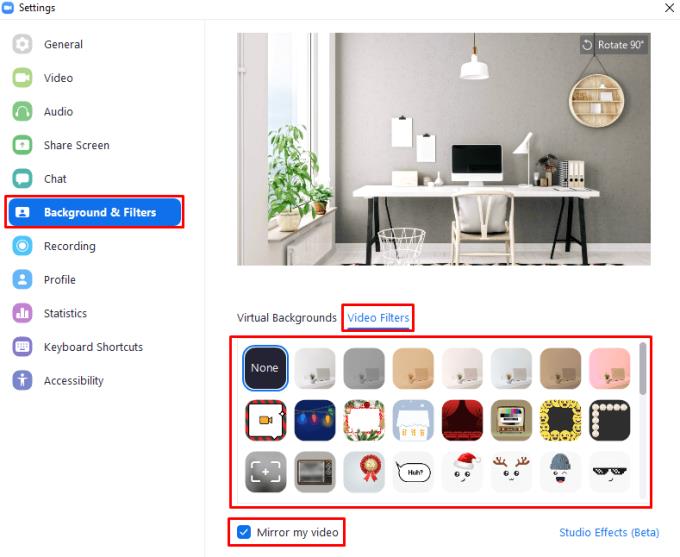
Odaberite filtar na podkartici "Video filtri" na kartici "Pozadina i filtri".
Studijski efekti
U donjem desnom kutu kartice "Pozadine i filtri" nalazi se gumb "Studijski efekti (Beta)". Klikom na ovo otvara se nova ploča s desne strane prozora koja vam omogućuje konfiguriranje filtera za obrve, dlake na licu i usne. Ovi efekti se slažu jedan s drugim i sa standardnim video filterima; jedino ograničenje je da možete imati samo jedan filtar iz svake kategorije.
Za primjenu filtera za obrve ili dlačice na licu odaberite jedan od oblika obrva. Nakon što odaberete oblik, možete odabrati boju kose koju želite da filter koristi s krugovima u boji. Posljednji krug u boji omogućuje vam da unesete birač boja za odabir bilo koje kombinacije RGB boja.
Savjet: Prema zadanim postavkama, posljednji krug koji se koristi za pristup biraču boja je spektar, pa je vrlo lako reći da je drugačiji. Međutim, nakon što odaberete prilagođenu boju, ona će ostati ta boja i neće se vratiti u spektar, što čini manje očitim da je još uvijek možete koristiti kao birač boja. Za promjenu zadnjeg kruga natrag u spektar, morate omogućiti bilo koji "Studio Effect", a zatim kliknite gumb "Reset" na dnu ploče.
Ispod odabira boje nalazi se klizač s oznakom "Neprozirnost", što vam omogućuje da konfigurirate koliko će se čvrsto pojaviti efekt obrva ili dlačica na licu.
Odjeljak "Boja usana" na dnu ploče "Studio efekti" omogućuje vam odabir prilagođene boje usana. Dolazi s nešto širim zadanim izborom boja, kao i s biračem boja i klizačom neprozirnosti.
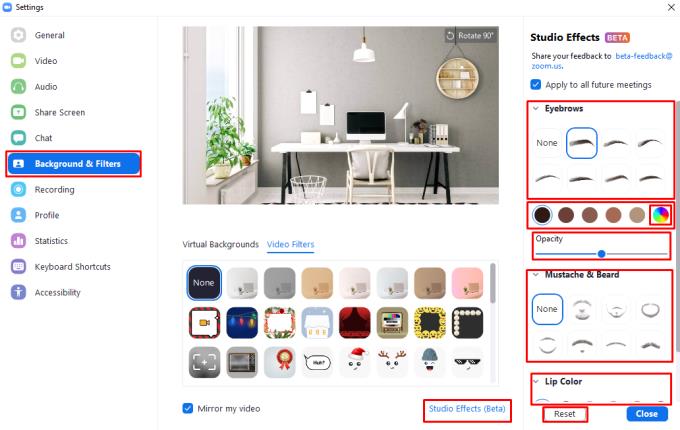
“Studio Effects” vam omogućuje da nanesete filter za obrve, dlake na licu i usne u kombinaciji s ostalim standardnim filterima.

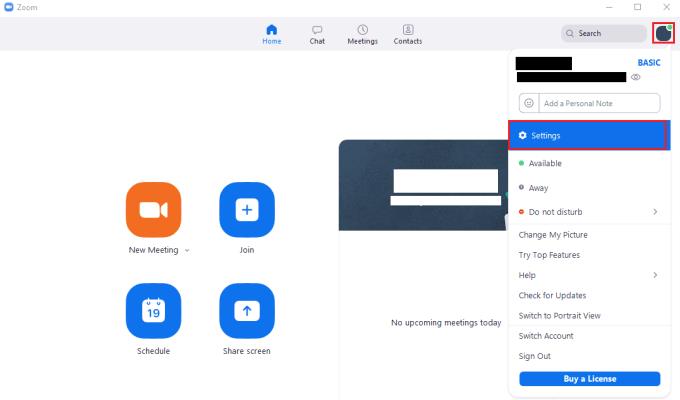
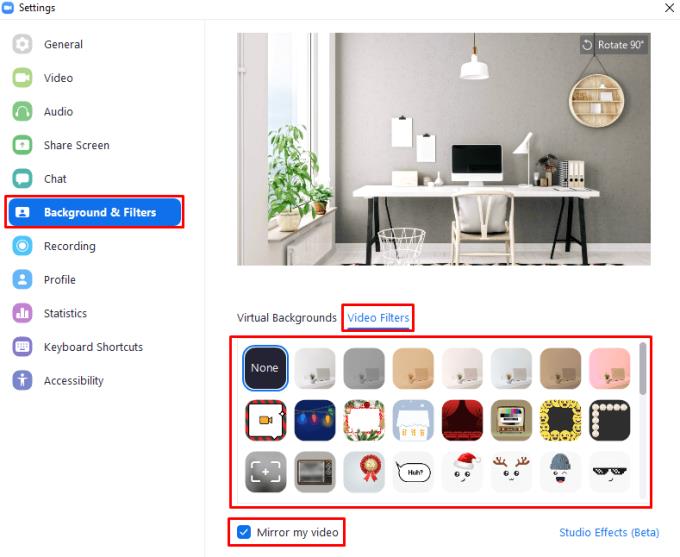
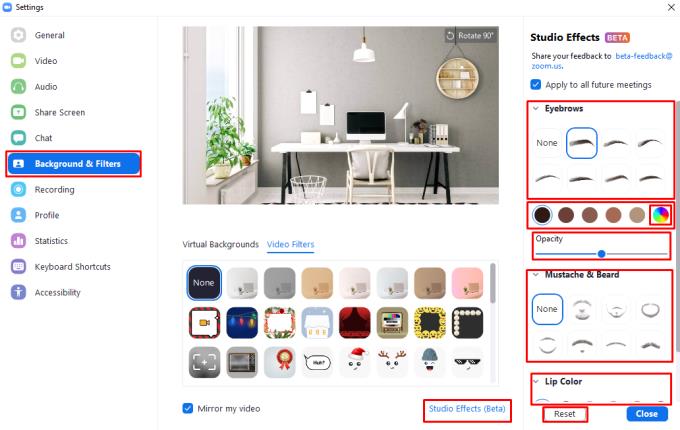













![14 Trivia igrica za igranje na Zoomu [svibanj 2020.] 14 Trivia igrica za igranje na Zoomu [svibanj 2020.]](https://blog.webtech360.com/resources8/images31/image-6731-0105182844998.png)











